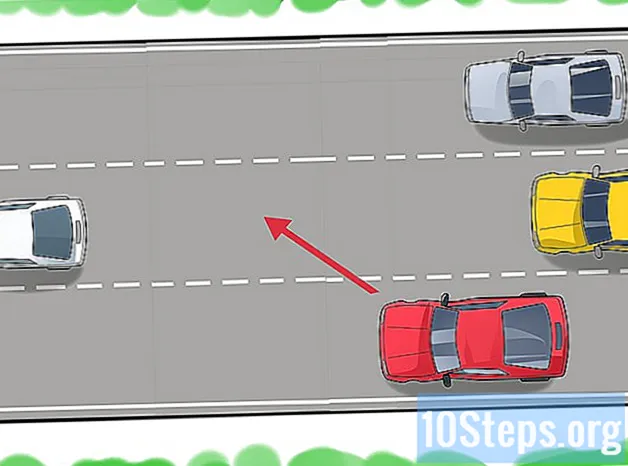Saturs
Citas sadaļasŠis wikiHow māca, kā skenēt dokumentu datorā, viedtālrunī vai planšetdatorā. Lai to izdarītu datorā, datoram jābūt savienotam ar skeneri (vai printeri ar iebūvētu skeneri). Dokumentu skenēšanai iPhone ierīcē varat izmantot iebūvēto lietotni Notes, savukārt Android lietotāji var izmantot Google diska skenēšanas funkciju.
Soļi
1. metode no 4: operētājsistēmā Windows
. Noklikšķiniet uz Windows logotipa ekrāna apakšējā kreisajā stūrī.

- Atvērt Failu pārlūks

- Klikšķis Dokumenti loga kreisajā pusē.
- Veiciet dubultklikšķi uz Skenētie dokumenti mapi.
2. metode no 4: Mac datorā
. Ekrāna augšējā kreisajā stūrī noklikšķiniet uz Apple logotipa. Parādīsies nolaižamā izvēlne.

Piezīmes. Pieskarieties lietotnes Piezīmes ikonai.
. Tas atrodas ekrāna apakšējā labajā stūrī.
- Ja piezīme tiek atvērta piezīmei, vispirms pieskarieties <Piezīmes ekrāna augšējā kreisajā stūrī.
- Ja lapā “Mapes” tiek atvērta piezīme, pirms turpināt, pieskarieties krātuves vietai.
. Šī plus formas ikona atrodas ekrāna apakšdaļā. Parādīsies uznirstošā izvēlne.
. Tas atrodas ekrāna augšējā labajā stūrī.

Ritiniet pa labi un pieskarieties Izveidot PDF. Pārliecinieties, ka ritināt no labās uz kreiso pāri opciju apakšējai rindai, nevis augšējai.
Krāns Gatavs. Tas atrodas ekrāna augšējā kreisajā stūrī.
Saglabājiet skenēto dokumentu. Krāns Saglabāt failu ... pēc uzaicinājuma rīkojieties šādi:
- Krāns iCloud Drive vai cita mākoņa glabāšanas iespēja.
- Krāns Pievienot ekrāna augšējā labajā stūrī.
4. metode no 4: Android ierīcēs
Atveriet Google disku. Pieskarieties lietotnes Google disks ikonai, kas atgādina zilu, zaļu un dzeltenu trīsstūri.
Atlasiet mapi. Pieskarieties mapei, kurā vēlaties saglabāt skenēšanu.
Krāns +. Tas atrodas ekrāna apakšējā labajā stūrī. Parādīsies uznirstošā izvēlne.
Krāns Skenēt. Šī kameras formas ikona atrodas uznirstošajā izvēlnē. Tiks atvērta tālruņa (vai planšetdatora) kamera.
Novietojiet tālruņa kameru pret dokumentu. Dokumentam jābūt centrētam ekrāna vidū.
- Pirms turpināt, pārliecinieties, vai dokuments ir plakans un pilnībā redzams ekrānā.
Pieskarieties pogai "Tvert". Tas ir zili balts aplis ekrāna apakšdaļā. Tas skenēs jūsu dokumentu.
Krāns ✓. Tas atrodas ekrāna apakšējā labajā stūrī. Šādi rīkojoties, skenēšana tiek saglabāta.
- Varat arī apgriezt skenēšanu, pieskaroties un velkot jebkuru no sfērām, kas atrodas ap skenēšanas malu.
- Lai skatītu citas opcijas (piemēram, krāsu), ekrāna augšējā labajā stūrī pieskarieties ⋮.
- Lai PDF failam pievienotu vairāk lapu, pieskarieties + un pēc tam skenējiet citu objektu.
Saglabājiet skenēto dokumentu tālrunī. Skenētā dokumenta sīktēla apakšējā labajā stūrī pieskarieties ⋮ un pēc tam pieskarieties Lejupielādēt rezultātā uznirstošajā izvēlnē.
Kopienas jautājumi un atbildes
Vai skenēšanai printerī ir nepieciešama tinte?
Nē. Tinte ir paredzēta drukāšanai, nevis skenēšanai. Lai skenētu, jums vienkārši nepieciešami dokumenti un elektrība.
Vai es varu skenēt dokumentu kaudzīti uz savu datoru, vai man tie ir jāskenē pa vienam?
Nu, redzot, kā jūs skenējat papīra gabalu, iespējams, pa vienam, jo ierīce, ar kuru jūs skenējat, vienlaikus varēs redzēt tikai vienu dokumentu.
Kā nosūtīt skenētu dokumentu pa e-pastu?
Kad esat skenējis dokumentu, atveriet tukšu e-pasta ziņojumu un pievienojiet pielikumu. Tur vienkārši atlasiet skenēto dokumentu kā pielikumu.
Skenējot dokumentu, es to nevaru apskatīt, bet varu to izdrukāt. Kā es varu apskatīt dokumentu?
Jums var būt jāpievieno programmatūra, lai to skatītu no skenera vietnes. Parasti tā ir bezmaksas lejupielāde.
Kā es varu panākt, lai Canon kopētājs / skeneris skenētu dokumentu?
Izmantojiet iepriekš sniegtos norādījumus! Viņi strādā ar Canon All-in-One. Ja dators neatrod jūsu skeneri, mēģiniet izmantot citu USB portu.
Kā datorā atrast skenēšanas programmatūru?
Jūs to varat meklēt. Mac datorā meklējiet mapi Applications.
Kā samazināt attēlus?
Mac datorā pievienojiet to priekšskatījumam, parādiet rediģēšanas rīkjoslu un noklikšķiniet uz Pielāgot izmēru. Ja izmantojat Windows, ievietojiet to MS Paint.
Kā es konvertēju savus dokumentus PDF failos?
Kāda veida dokumenti jums ir? Vai jūs varētu uzrakstīt vairāk informācijas? Pastāv dažāda veida pārveidošanas metodes PDF failos. Jums var palīdzēt arī dažāda veida programmas (vai lietotnes), un ir bezmaksas vai komerciālas programmas. Meklējiet jebkuru meklētājprogrammu, ievadot tādu vārdu kā: Word dokumentu konvertēšana PDF formātā utt.
Kā es varu skenēt dokumentus, printerim nemainot fonta lielumu un neizjaucot drukātās lapas? Atbilde
Man ir HP DeskJet 3700 AIO. Kā es varu ielādēt priekšmetu, ja nav plakanvirsmas? Atbilde
Kur es varu atrast iMac skenētos dokumentus? Atbilde
Kā vienā lapā skenēt divus dažādus dokumentus? Atbilde
Es izmantoju sistēmu Windows, lai pārveidotu dokumentu PDF failā, taču es nevaru atrast šo opciju manis faila tipam. Kas man jādara, lai to novērstu? Atbilde
Padomi
- Ja vēlaties skenēt fotoattēlus mobilajā tālrunī vai planšetdatorā, laba izvēle ir Google lietotne PhotoScan.
Brīdinājumi
- Mēģinot skenēt saburzītus, netīrus vai citādi bojātus dokumentus, skenēšana būs zemāka.